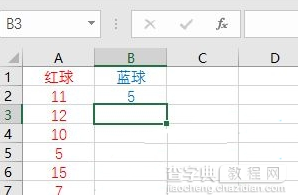excel如何实现双色球模拟摇奖
发布时间:2016-04-26 来源:查字典编辑
摘要:1、打开excel,新建一个空表格在a1写上红球,b1写上蓝球。2、在a2写上=1+int(rand()*33),回车。3、把鼠标移动到a2...
1、打开excel,新建一个空表格在a1写上红球,b1写上蓝球。
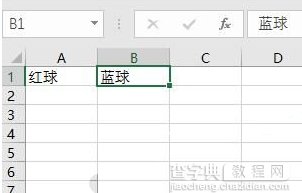 2、在a2写上 =1+int(rand()*33),回车。
2、在a2写上 =1+int(rand()*33),回车。
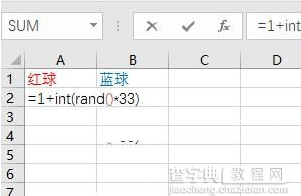 3、把鼠标移动到a2右下方,使光标变成黑色十字。
3、把鼠标移动到a2右下方,使光标变成黑色十字。
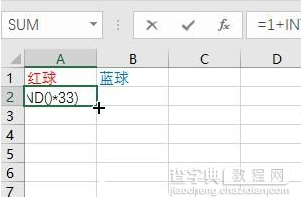 4、按住鼠标左键,拖动鼠标到a7,放手。
4、按住鼠标左键,拖动鼠标到a7,放手。
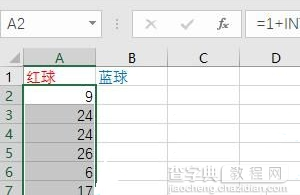 5、在b2输入=1+INT(RAND()*16) ,回车。
5、在b2输入=1+INT(RAND()*16) ,回车。
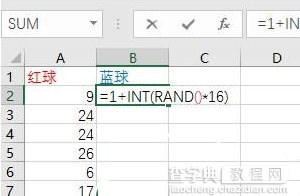 6、将A1-A7设为红色,B1-B2设为蓝色,居中。
6、将A1-A7设为红色,B1-B2设为蓝色,居中。
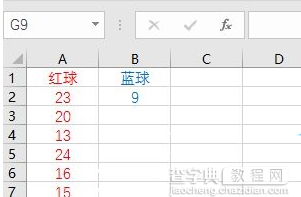 7、鼠标点击空白的单元格,按del键,每按一次数字随机变化一次。
7、鼠标点击空白的单元格,按del键,每按一次数字随机变化一次。